Dodawanie odnośników afiliacyjnych do produktów/usług innych firm na twojej witrynie internetowej to świetny sposób na generowanie pasywnego dochodu.
Możesz użyć wtyczki takiej jak ThirstyAffiliates, aby uprościć proces zarządzania i dodawania odnośników partnerskich. Ułatwia ona organizowanie, śledzenie i wstawienie odnośników do twojej treści.
W WPBeginner sami używamy tego narzędzia do osadzania odnośników afiliacyjnych w artykułach. Pozwoliło nam to lepiej zrozumieć jego mocne i słabe strony oraz ukryte funkcje.
W tym artykule pokażemy, jak łatwo dodać odnośniki afiliacyjne w WordPressie za pomocą ThirstyAffiliates. Podzielimy się również kilkoma wskazówkami, które pomogą ulepszyć twoją strategię marketingu afiliacyjnego.
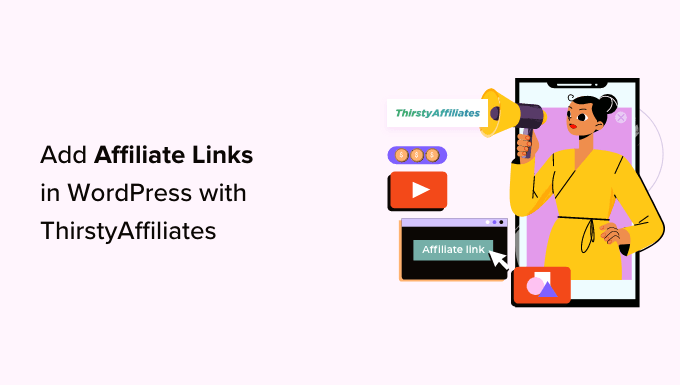
Dlaczego warto używać ThirstyAffiliates do tworzenia odnośników afiliacyjnych w WordPress?
Link afiliacyjny to specjalny rodzaj odnośnika, który dodajesz do swojej treści online. Możesz zarobić prowizję, jeśli odwiedzający kliknie odnośnik, a następnie dokona zakupu w witrynie stowarzyszonej.
Jeśli posiadasz bloga WordPress, marketing afiliacyjny może dodać stały strumień dochodów i ulepszyć twoją strategię monetyzacji.
Aby dodać odnośniki afiliacyjne w WordPressie, należy skorzystać z wtyczki do zarządzania linkami afiliacyjnymi. Ułatwia to projektowanie własnych odnośników afiliacyjnych, śledzenie ich wydajności i nie tylko.
ThirstyAffiliates to jedna z najlepszych wtyczek do zarządzania odnośnikami afiliacyjnymi dla WordPressa. Uwielbiamy ją, ponieważ pozwala przechowywać twoje odnośniki partnerskie, organizować je w kategorie i zarządzać nimi bardziej efektywnie.
Pomaga nawet tworzyć markowe adresy URL, jest wyposażony w formularz wyszukiwania i umożliwia automatyczne zastępowanie słów kluczowych odnośnikami partnerskimi, co czyni go kompletnym rozwiązaniem.
Aby uzyskać więcej informacji, warto zapoznać się z naszym porównaniem Pretty Links vs. ThirstyAffiliates: co jest odpowiednie dla twojej witryny?
Uwaga: Używamy ThirstyAffiliates na WPBeginner do zarządzania odnośnikami partnerskimi. Aby dowiedzieć się więcej na ten temat, możesz sprawdzić naszą pełną recenzję ThirstyAffiliates.
Zobaczmy teraz, jak łatwo dodać odnośniki partnerskie w WordPressie za pomocą ThirstyAffiliates. Możesz użyć poniższych szybkich odnośników, aby przejść do różnych części naszego poradnika:
Jak zainstalować i skonfigurować wtyczkę ThirstyAffiliates?
Najpierw należy przejść na witrynę internetową ThirstyAffiliates i kliknąć kartę “Cennik” w prawym górnym rogu ekranu.
Spowoduje to przejście do strony “Cennik”, na której należy wybrać plan subskrypcji odpowiadający twoim potrzebom.
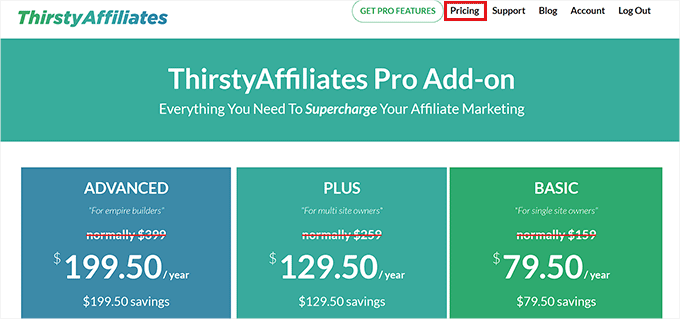
Gdy już to zrobisz, przejdź na twoją witrynę internetową WordPress, aby zainstalować i włączyć wtyczkę ThirstyAffiliates. Aby uzyskać szczegółowe instrukcje, zapoznaj się z naszym przewodnikiem dla początkujących, jak zainstalować wtyczkę WordPress.
Uwaga: ThirstyAffiliates ma również darmową wersję, z której można korzystać. Będziemy jednak używać wtyczki pro, aby odblokować więcej funkcji.
Po włączaniu przejdź na stronę ThirstyAffiliates ” Ustawienia z panelu bocznego administratora WordPress i przełącz się na kartę “Licencja” w lewej kolumnie.
Tutaj wystarczy wkleić twój klucz licencyjny dla wtyczki i kliknąć przycisk “Włącz klucz licencyjny”.
Informacje te można znaleźć na Twoim koncie w witrynie internetowej ThirstyAffiliates.
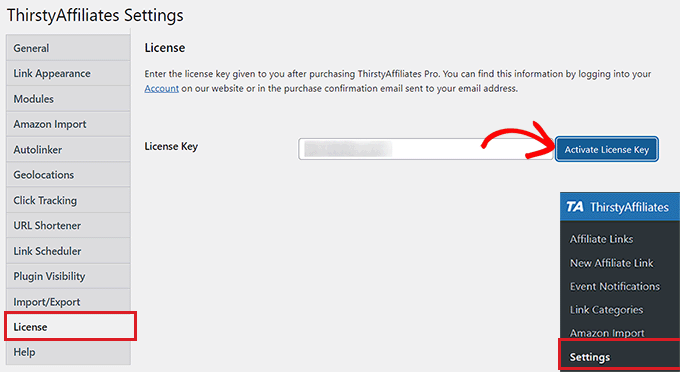
Następnie przejdź do karty “Wygląd odnośnika” na panelu bocznym po lewej stronie, aby skonfigurować niektóre ustawienia.
Gdy już się tam znajdziesz, możesz zacząć od wybrania prefiksu odnośnika z menu rozwijanego. Prefiks ten zostanie użyty w twoim zamaskowanym odnośniku przed uproszczoną nazwą linku.
Na przykład, jeśli wybierzesz opcję “Poleca” jako prefiks odnośnika, Twoje odnośniki partnerskie będą wyglądać następująco:
http://www.your-site.com/recommends/link-name.
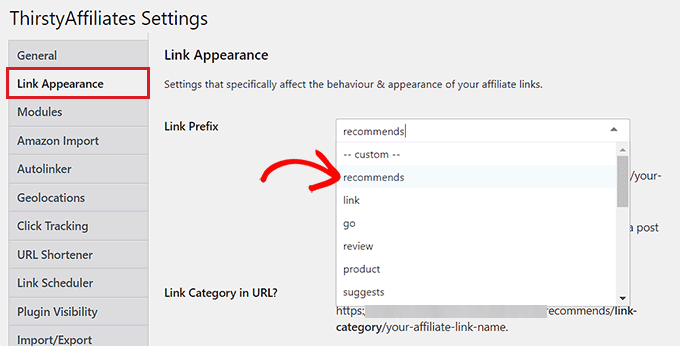
Można również utworzyć własny prefiks odnośnika, wybierając opcję “Niestandardowy” z menu rozwijanego “Prefiks odnośnika”.
Gdy już to zrobisz, po prostu wpisz wybrany przez siebie prefiks odnośnika w polu “Custom Link Prefix”. W naszym przykładzie używamy “refer”.
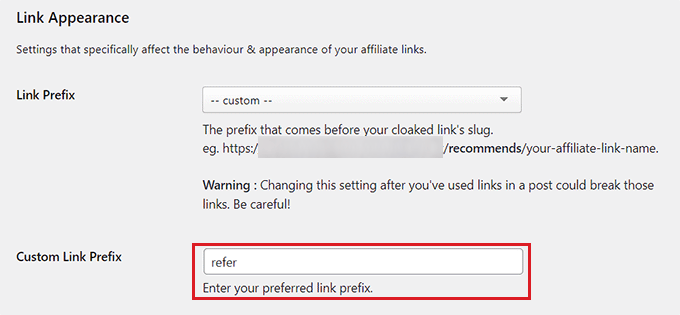
Następnie możesz również zaznaczyć pole obok opcji “Link Category in URL?”, jeśli chcesz wyświetlać wybraną kategorię odnośników afiliacyjnych w adresie URL.
Spowoduje to dodanie kategorii odnośnika do adresu URL po prefiksie odnośnika i przed uproszczoną nazwą w następujący sposób:
http://www.your-site.com/refer/category/link-name.
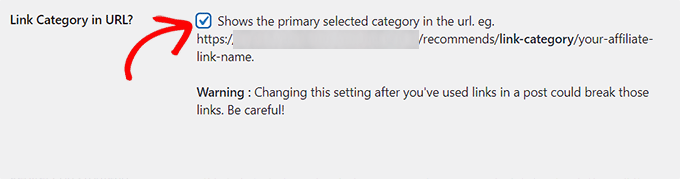
Następnie przewiń w dół do sekcji “Używać nofollow na odnośnikach?” i wybierz opcję “Tak” z rozwijanego menu.
Oznacza to, że atrybut nofollow zostanie teraz dodany do wszystkich twoich odnośników partnerskich, co powie wyszukiwarkom, aby nie przekazywały niewielkiej części twojego autorytetu innej witrynie internetowej.
Zalecamy korzystanie z tej opcji, ponieważ jest to ogólna najlepsza praktyka SEO. Aby uzyskać więcej informacji, warto zapoznać się z naszym przewodnikiem krok po kroku na temat dodawania odnośników nofollow w WordPress.
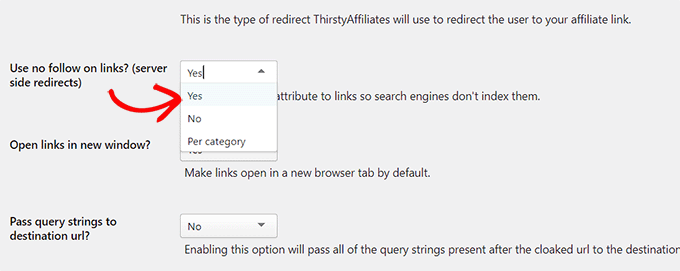
Gdy już to zrobisz, możesz również otworzyć wszystkie swoje odnośniki afiliacyjne w nowych kartach, wybierając “Tak” obok opcji “Otwierać odnośniki w nowym oknie?”.
Następnie możesz pozostawić pozostałe ustawienia jako domyślne lub skonfigurować je według własnego uznania.
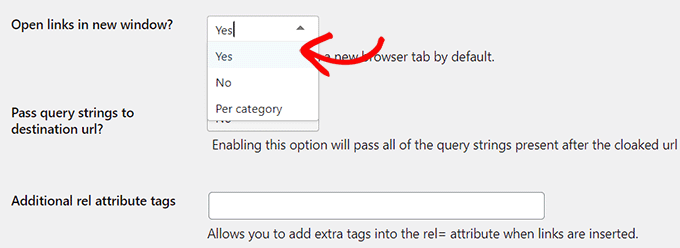
Na koniec nie zapomnij kliknąć przycisku “Zapisz zmiany” u dołu, aby zapisać twoje ustawienia.
Jak dodać odnośniki afiliacyjne w WordPressie za pomocą ThirstyAffiliates?
Po skonfigurowaniu wtyczki przejdź do strony ThirstyAffiliates ” New Affiliate Link w kokpicie WordPress.
Tutaj możesz zacząć od wpisania nazwy twojego odnośnika partnerskiego w polu “Dodaj tytuł”.
Ponieważ nazwa ta zostanie użyta w ukrytym adresie URL utworzonym przez ThirstyAffiliates, zalecamy użycie nazwy produktu lub usługi jako tytułu odnośnika.
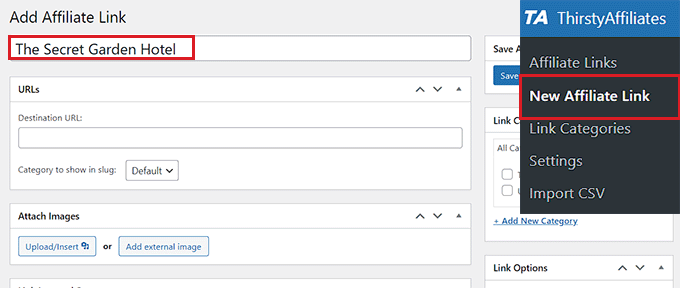
Następnie w polu “Docelowy adres URL” należy dodać pełny odnośnik afiliacyjny z twoim identyfikatorem afiliacyjnym.
Możesz również załączyć obrazek do twojego odnośnika partnerskiego, klikając przycisk “Prześlij/Wstaw” w sekcji “Załącz obrazki”.
Spowoduje to uruchomienie biblioteki multimediów na ekranie, gdzie można przesłać wybrany przez ciebie obrazek.
Zalecamy korzystanie z tego ustawienia, jeśli chcesz wyświetlać odnośniki afiliacyjne w panelach bocznych lub masz szablony, w których odnośniki mogą być wyświetlane z obrazkami.
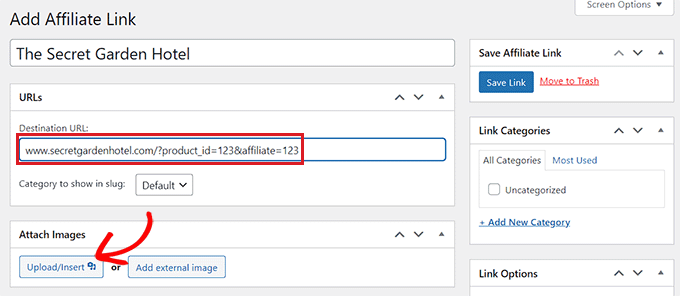
Teraz przewiń w dół do sekcji “Autolink Keywords” i wpisz słowa kluczowe , które mają automatycznie łączyć się z tym konkretnym odnośnikiem partnerskim.
Zaoszczędzi to wiele czasu podczas pisania wpisu na blogu w twojej witrynie internetowej, ponieważ odnośniki partnerskie zostaną automatycznie dodane po wpisaniu określonego słowa kluczowego.
Następnie można również ustawić limit automatycznych odnośników w opcji “Limit (na słowo kluczowe):”.
Na przykład, jeśli wpiszesz liczbę 3 w tym rodzaju pola, wówczas ThirstyAffiliates automatycznie przestanie automatycznie łączyć odnośnik partnerski z określonym słowem kluczowym po pierwszych trzech razach.
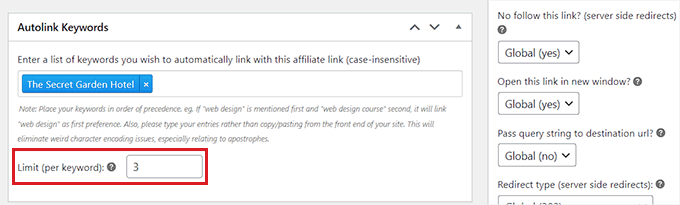
Następnie możesz również posortować twoje odnośniki w kategorie. Aby to zrobić, wystarczy kliknąć odnośnik “+ Utwórz nową kategorię” w sekcji “Kategorie linków” po prawej stronie.
W tym miejscu wpisz nazwę kategorii, która pasuje do twojego odnośnika partnerskiego i kliknij przycisk “Utwórz nową kategorię”.
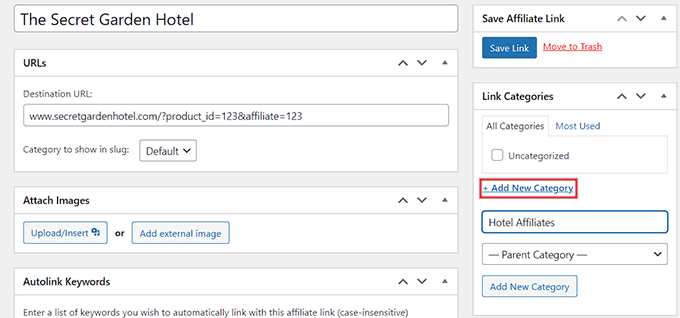
Następnie przewiń w dół do sekcji “Opcje odnośnika” w prawej kolumnie. Tutaj możesz wybrać, czy chcesz dodać atrybut nofollow, otworzyć odnośnik w nowej karcie, przekazać ciąg zapytania do docelowego adresu URL, a nawet zmienić rodzaj przekierowania twojego odnośnika.
Możesz również pozostawić te ustawienia bez zmian, ponieważ będą one już skonfigurowane zgodnie z opcjami wybranymi podczas konfigurowania wtyczki.

Na koniec kliknij przycisk “Zapisz odnośnik” u góry, aby zapisać twoje ustawienia i utworzyć pierwszy odnośnik partnerski.
Dodawanie odnośników afiliacyjnych we wpisach i na stronach WordPressa
Oprócz korzystania z automatycznego wybierania odnośników, czasami możesz chcieć ręcznie wstawić odnośniki partnerskie do twoich wpisów i stron WordPress.
Aby to zrobić, otwórz wpis/stronę w edytorze Gutenberg z panelu bocznego administratora WordPress.
Gdy już tam będziesz, zauważysz, że ThirstyAffiliates dodało przycisk “Affiliate odnośnik” na pasku narzędzi u góry twoich bloków.
Teraz, aby ręcznie dodać link partnerski do twojego wpisu lub strony WordPress, po prostu wybierz tekst kotwicy dla linku (słowa, na których chcesz umieścić odnośnik) i kliknij ikonkę “TA” na pasku narzędzi bloku u góry.
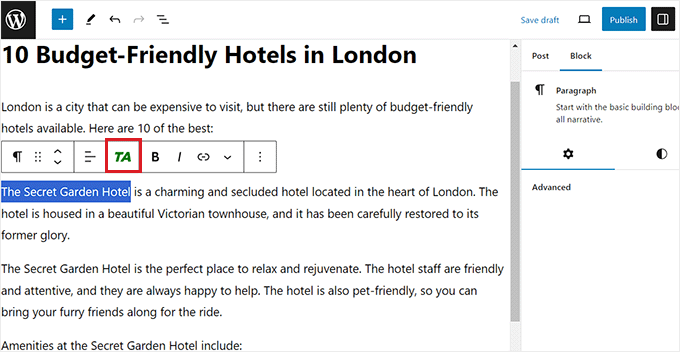
Spowoduje to otwarcie na ekranie formularza wyszukiwania, w którym należy wpisać rodzaj nazwy utworzonego odnośnika partnerskiego.
Gdy odnośnik pojawi się w wynikach wyszukiwania, wystarczy go kliknąć, aby dodać go do tekstu kotwicy.
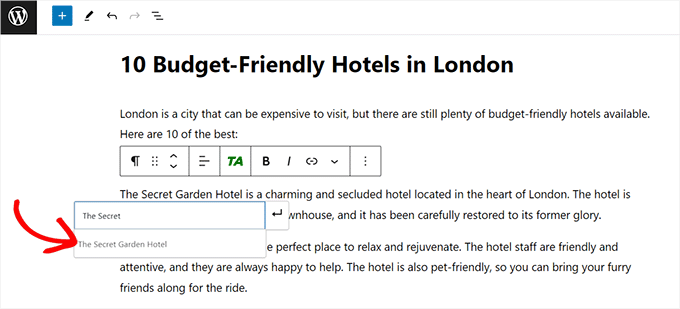
Następnie nie zapomnij kliknąć przycisku “Opublikuj” lub “Aktualizuj” u góry, aby zapisać twoje ustawienia.
Udało ci się dodać odnośnik afiliacyjny do twojej strony/postu WordPress.
Zarządzanie odnośnikami afiliacyjnymi w ThirstyAffiliates
ThirstyAffiliates wykorzystuje wbudowaną funkcjonalność WordPressa do zarządzania odnośnikami. Odnośniki dodawane za pośrednictwem wtyczki ThirstyAffiliates są dodawane do dostosowanego typu treści, co sprawia, że ich dodawanie, edytowanie lub usunięcie jest naprawdę proste.
Aby zarządzać twoimi odnośnikami partnerskimi, po prostu przejdź na stronę ThirstyAffiliates ” Affiliate Links z obszaru administracyjnego.
W tym miejscu możesz kliknąć odnośnik “Edytuj” pod wybranym przez ciebie linkiem partnerskim, aby wprowadzić pewne zmiany lub kliknąć odnośnik “Kosz”, aby go usunąć.
Możesz również użyć opcji “Filtry” u góry, aby filtrować wszystkie twoje afiliacyjne adresy URL według kategorii.
Jeśli włączony jest dodatek statystyk, to pokaże on również liczbę kliknięć dla każdego odnośnika w podziale na kliknięcia dzienne, tygodniowe i miesięczne.
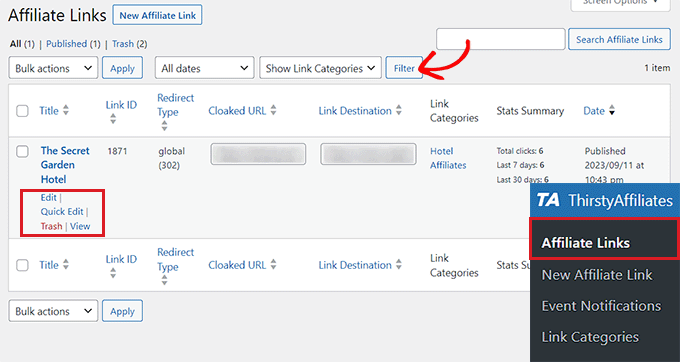
Aby zobaczyć pełny raport statystyk, wystarczy przejść na stronę ThirstyAffiliates ” Raporty z panelu bocznego administratora WordPress.
Z tego miejsca można łatwo uzyskać raport statystyczny dotyczący skuteczności twojego odnośnika afiliacyjnego w ciągu ostatniego roku, miesiąca lub tygodnia. Możesz nawet ustawić własną datę dla twojego raportu.
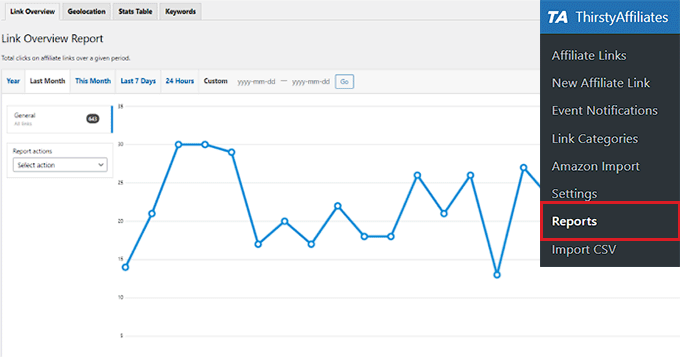
Może to pomóc pokazać, które kategorie odnośników osiągają lepsze wyniki, które odnośniki uzyskują więcej kliknięć i mniej rejestracji, a które uzyskują mniej kliknięć i więcej rejestracji.
Następnie możesz ulepszyć swoją strategię dotyczącą treści, aby zmaksymalizować swój potencjał zarobkowy.
Dodatkowe wskazówki dotyczące marketingu afiliacyjnego
Marketing afiliacyjny to bardzo łatwy sposób na zarabianie pieniędzy online. Jeśli dopiero zaczynasz przygodę z marketingiem afiliacyjnym, pierwszym krokiem jest znalezienie produktu lub firmy, którą Zamierzasz promować.
Gdy już to zrobisz, możesz nawiązać współpracę z tą firmą, prosząc o dołączenie do jej programu partnerskiego. Jeśli się zgodzą, możesz użyć identyfikatora partnerskiego, który ci udostępnią, aby sprzedawać ich produkty na twojej witrynie internetowej.
Program partnerski można zazwyczaj znaleźć, wyszukując stronę “Partnerzy” w witrynie internetowej firmy.
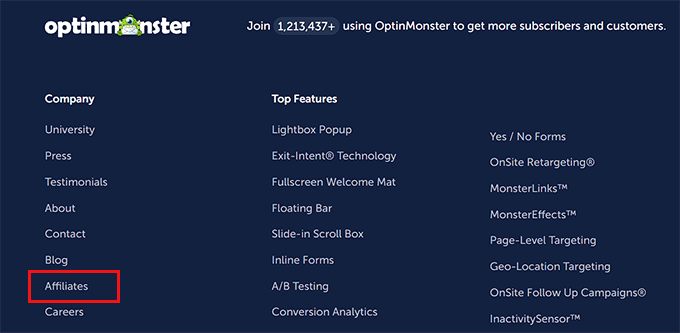
Wybierając program partnerski, ważne jest, aby wybrać renomowaną firmę i polecać produkt, którego osobiście używasz i któremu ufasz.
Ponadto staraj się znaleźć programy partnerskie, które są istotne dla twoich odbiorców. W ten sposób możesz pomóc firmom sprzedawać produkty/usługi, których Twoi odwiedzający mogą naprawdę potrzebować.
Na przykład, jeśli prowadzisz bloga o jedzeniu, możesz chcieć promować urządzenia kuchenne, książki kucharskie lub towary związane z jedzeniem, którymi twoi użytkownicy mogą być już zainteresowani.
Co więcej, nie staraj się przepełniać treści nieistotnymi odnośnikami afiliacyjnymi, ponieważ kluczem do kierowania ruchu do twojej witryny internetowej i produktów afiliacyjnych jest tworzenie wysokiej jakości treści.
Aby uzyskać więcej wskazówek, warto zapoznać się z naszym przewodnikiem po marketingu afiliacyjnym dla początkujących.
Oprócz odnośników afiliacyjnych, możesz również użyć boksów produktów afiliacyjnych na twojej witrynie internetowej, aby dodatkowo wyróżnić produkty, które chcesz promować.

Strategia ta może zwiększyć sprzedaż, ekspozycję marki oraz zaoszczędzić czas i zasoby.
Aby uzyskać więcej informacji, zapoznaj się z naszym poradnikiem na temat tworzenia boksu produktu partnerskiego w WordPress.
Mamy nadzieję, że ten artykuł pomógł ci dowiedzieć się, jak dodawać i zarządzać odnośnikami afiliacyjnymi w WordPressie za pomocą ThirstyAffiliates. Zachęcamy również do zapoznania się z naszym poradnikiem na temat tworzenia sklepu partnerskiego Amazon w WordPressie oraz wyborem najlepszych motywów WordPress do marketingu afiliacyjnego.
If you liked this article, then please subscribe to our YouTube Channel for WordPress video tutorials. You can also find us on Twitter and Facebook.





Kushal Phalak
Is there any way to know if all the links are working or not? Like a scheduled checking of all the links and notify if a link is broken and leads to 404 page. And how to keep a track of which affiliate provider is a particular link from, for example: there are some companies which have their own dashboard, but some are provided by third party like ShareASale, so how to filter/sort the links w.r.t. the providers?
WPBeginner Support
ThirstyAffiliates has a tool in their pro version to help check for any 404s. For the affiliate program itself it would be best understood by the URL for the affiliate program and not from the plugin itself.
Admin
Kushal Phalak
Oh cool! Thanks for the advice, I just noticed that it has a link categorization too. I must’ve missed that, but it is there now that I read the article once again! Great article!
Jiří Vaněk
Considering the free version of the plugin, does it have any advantage other than keywords over using the affiliate link in the article the classic way? So if I mark the given keyword, do I make it an affiliate link and set no index (a choice thanks to AIO SEO)?
WPBeginner Support
If you use the same link across multiple posts it helps with updating them in bulk across your site and the plugin has tools to set the link indexing and other options.
Admin
Ralph
This looks like useful solution however I think I like putting my own affiliate links on my own better. Every plugin can slow down the website and i write article for particular product anyway, so don’t see it as something groundbreaking. Or am I wrong?
WPBeginner Support
For how plugins affect your site’s speed we would recommend taking a look at our article below:
https://www.wpbeginner.com/opinion/how-many-wordpress-plugins-should-you-install-on-your-site/
The main concern with manually adding affiliate links is if a product is no longer available or has a change in their affiliate program you would need to find all of the links in your content and update them manually which would take quite some time as a site grows.
Admin
Muhammad Wasim
You should update the images, as the images above are from the older version.
WPBeginner Support
Thank you for letting us know
Admin
Nancy
This plugin has caused my post editor to not work correctly. Had to deactivate it. The settings page is different than what is displayed above. Not sure what I am doing wrong. But for some reason the plugin is causing a conflict.
WPBeginner Support
If you reach out to the plugin’s support and let them know the error, they should be able to help remove the problem.
Admin
Karl
Hi. Is it possible to name a certain link “https://company.com” instead of “https://mysite/recommends/company.com”
In other words: Is it possible to keep the link completely clean?
WPBeginner Support
You would need to have your site in the url if you’re cloaking an affiliate url, otherwise, you are only linking to the other site
Admin
Karl
Ok, thanks. I get it.
Sanjay Sajeev
Hi, Thirst affiliate is a great plugin to make our affiliate links looks more brandable. I installed and activated thirsty affiliates (free version) in my site.
And I cloaked my affiliate links. But when i click on the cloaked link, it shows only the destination URL. I set 301 redirects in configuration. Plz give me a solution for this.
WPBeginner Support
Hi Sanjay,
If you click on the link, it will open the cloaked URL and redirect you to the destination URL. Once redirected, you will see the destination URL in your browser’s address bar.
Admin
Sanjay Sajeev
Thank you for your reply. But when i click in the link, it is going directly to the destination URL. Instead of going first to cloaked URL.
WPBeginner Support
Hi Sanjay,
Try updating your permalink structure. Simply visit Settings » Permalinks and then click on the save changes button without changing anything.
Mo Gibb
When I view the saved affiliate link it shows me the full website that the link refers to.
When I insert affiliate link into a post it just shows the link in the post and the user has to press the link to go to relevant site.
Is there any way the post can look like the full website as in the affiliate link?
Thank you
Ahad Arzi
Bundle of thanks. You really saved my time.
Cathy Sinkeus
Above you say you use on Link Prefix “refer” this option is not on mine which I just downloaded. Of the “16” listed which one do you suggest?
Thanks, Cathy
WPBeginner Support
Hi Cathy,
It is totally up to you, you can choose any prefix that helps users understand that this is an affiliate link or will take them elsewhere.
Admin
Michael
I’d like to see a video of how exactly it works on a WordPress website.
kunal
I want to add multiple affiliate link in my woocomerce product page is it possible?
Neelam
Hi I just added thirsty affiliates for my hair extensions website. Problem is i have saved links and images both but when i try to add links then simple link is easy but when i click image it give all images, what if i dont remember which link is associated with what image. it should only add that particular image. is it a bug or every one is facing this?
shamsher
Can you please guide me if I want to add other page affiliate link: for example, i have my affiliate link from ThemeForest. but when I link different page/product how I will ad affiliate to that particular page.
sukhoi
Thanks for your post . i have a question . have a plugin auto post products in sunfrog to wordpress . Thanks
rob
I’m going to try and install this thanks for the help. so few people explain things one step at a time. most videos go way too fast then don’t explain what they are doing.
thanks
sanjeev Kumar
Sir I use This Plugin recently it does not cloumn of cliks.So please tell Me how to correct it and how to alternative method to track the link counts
Gurjit Singh
Hi,Thanks for your post
Please advice How to create Separate page for multiple different Affiliated ad links.
Thanks
Yaseen
Will Amazon penalize me if I cloak my Affiliate links?
Yash
I have created a new link in this thirsty affiliates.
After creating , I added that link to my page. When I click on it , it is showing “No page found”.
Once go to this link
and click on the link “Amazon” and see the problem i have facing.
Give me a relevant solution over this problem.
Mark
This allows you to add links for other products for which you are an affiliate. Do you have a recommendation for a plugin to manage affiliates where we are the main supplier and affiliates are selling our product. Woocommerce is our shop plugin.
Kalifa Atia Mueen
hi
i have many links on my wordpress posts , i need to add affiliate code at the end of them , any tool or plugin that can help me to update them in bulk ?
waiting your help pleas
Raza
i am also facing the same issue. If you have got any help in that. Let me also know that. I also wanted to add coupon code in my affiliate link.
Md. Fakrul Islam
Is this plugin causes webpages slower? If not then I will buy it definitely.
DanCarr
Should you use 301 or 302 redirect though?
Mark
Hi, thanks for this information. I have been using pretty links for a long time now and tend to just install it as standard and haven’t really bothered looking for anything else. Could you let me know what made you choose Thirsty Affiliates over Pretty Links?
Thanks,
Mark.
A.K.Andrew
Thirsty looks really good for managing affiliates in pages, posts and the side bar. However if I want to sell affiliate products in a “store” page will I need a separate ecommerce plugin for the store and if so which would you recommend. Your other post on ths is now 4 years old. I’ve looked at Woo & Wp ecommerce with Affiliates, but don’t want to spend a bunch of money without being clear on the results. To be clear it would only be for affiliate products so a shopping cart will in effect be of of no use. Appreciate your recommendations. Thanks
Loni
my “thirsty affiliates” file shows up in the Site map – in word press. do i need to Disallow it ???
wont the spiders “see” the cloaked affil. links …..??? anybody ..??
thanx
Loni
WPBeginner Support
yes you should disallow it.
Admin
sunil
Thanks a lot as my search for affiliate marketing plugin ends to this post. This is very useful plugin and I hope I will recommend it in my blog also.
Jennifer
I thought we were not allowed to use affiliate links with WordPress. I am concerned if I use this and add links that WP will delete my account. Can you please give me more information about this?
WPBeginner Support
You are using WordPress.com which has certain limitations and affiliate links is one of them as WordPress.com does not allow you to add affiliate links. What you need is a self hosted WordPress site. See the difference between Self Hosted WordPress.org site vs Free WordPress.com Blog .
Admin
Jess Molly Brown
Could you please tell me how to display affiliate buttons in the sidebar?
WPBeginner Support
you can use a text widget to add affiliate buttons to your sidebar.
Admin
Amy Eliza George
So i’ve used a text widget to add affiliate buttons to my sidebar, but now how do I use thirsty affiliates and redirect with a new URL that I create?
thanks
Keith Davis
Hi Guys
Just bought the plugin and started to play with it.
Any chance you could add a little more about the categories section… name, slug, description etc?
Regards
Keith Davis
Been looking at Thirsty affiliates and Pretty links plugin – I think that you’ve pushed me towards Thirsty Aff.
Thanks for giving out the settings that you guys use. Always useful to know what you guys are using.
The ability to limit the number of links on a page is pretty good – don’t want too many links.
Best review of Thirsty affiliates that I’ve found – great job.
Gillian
Really nice tut, thanks a lot.